Lasciare un'organizzazione in cui si dispone di un account guest
Si applica a:  Tenant delle risorse
Tenant delle risorse  Tenant esterni (altre informazioni)
Tenant esterni (altre informazioni)
In qualità di utente con collaborazione B2B o Microsoft Entra B2B, è possibile lasciare un'organizzazione ogni volta che non è più necessario accedere alle app. Lasciare l'organizzazione termina anche l'associazione.
Operazioni preliminari
È possibile di solito lasciare un'organizzazione in modo autonomo, senza dover contattare un amministratore. Tuttavia, in alcuni casi questa opzione non sarà disponibile e sarà necessario contattare l'amministratore del tenant, che può eliminare l'account nell'organizzazione esterna.
Questo articolo è destinato agli amministratori.
Gli utenti che cercano informazioni su come gestire e lasciare un'organizzazione, sono invitati a consultare l'articolo Gestire le organizzazioni.
A quali organizzazioni appartengo?
Per visualizzare le organizzazioni alle quali si appartiene, aprire prima la pagina Account personale. Si avrà un account aziendale o scolastico creato da un'organizzazione, oppure un account personale come ad esempio per Xbox, Hotmail o Outlook.com.
- Se si utilizza un account aziendale o scolastico, passare a https://myaccount.microsoft.com e accedere.
- Se si usa un account personale o un codice di accesso monouso via e-mail, occorre utilizzare un URL della pagina Account personale che includa il nome del tenant o l'ID del tenant. Ad esempio:
https://myaccount.microsoft.com?tenantId=contoso.onmicrosoft.comoppure
https://myaccount.microsoft.com?tenantId=aaaabbbb-0000-cccc-1111-dddd2222eeeePotrebbe essere necessario aprire questo URL in una sessione privata del browser.
Selezionare Organizzazioni nel riquadro di spostamento sinistro oppure selezionare il collegamento Gestisci le organizzazioni nel blocco Organizzazioni.
Viene visualizzata la pagina Organizzazioni, nella quale è possibile visualizzare e gestire le organizzazioni alle quali si appartiene.
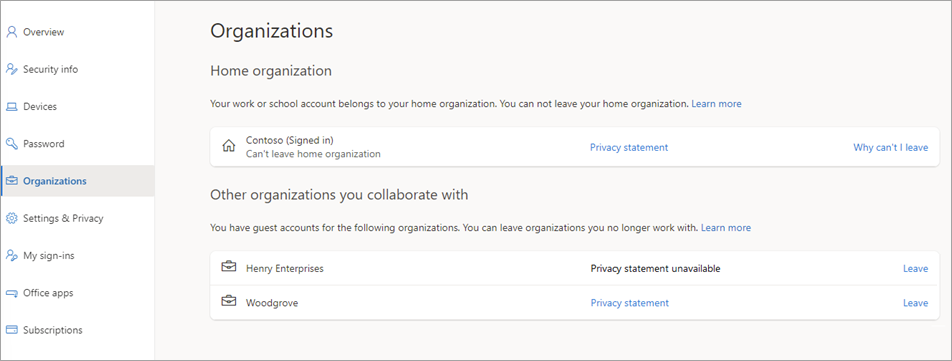
Organizzazione di appartenenza: L'organizzazione di appartenenza è la prima dell'elenco. Questa organizzazione è proprietaria del tuo account aziendale o scolastico. Poiché l'account è gestito dall'amministratore, non è possibile lasciare l'organizzazione di appartenenza. Non ci sono link per l'opzione Lascia. Gli utenti non assegnati a un'organizzazione di appartenenza vedranno un unico titolo, Organizzazioni, con l'elenco delle organizzazioni associate.
Altre organizzazioni con cui collabori: Saranno visibili anche le altre organizzazioni alle quali si è eseguito l'accesso in precedenza con il proprio account aziendale o scolastico. Si può decidere di lasciare una qualsiasi di queste organizzazioni in qualsiasi momento.
Come lasciare un'organizzazione
Se l'organizzazione consente agli utenti di rimuoversi dalle organizzazioni esterne, per lasciare un'organizzazione si può seguire questa procedura.
Aprire la pagina Organizzazioni. Seguire la procedura descritta in A quali organizzazioni appartengo, sopra.
In Altre organizzazioni con cui collabori (o Organizzazioni per chi non ha un'organizzazione di appartenenza), individuare l'organizzazione da lasciare e selezionare Lascia.
Nella richiesta di conferma selezionare Esci.
Se selezioni Lascia per l'organizzazione ma viene visualizzato il seguente messaggio, occorre contattare l'amministratore dell'organizzazione o la persona di riferimento per la privacy e chiedere di rimuoverti dall'organizzazione.
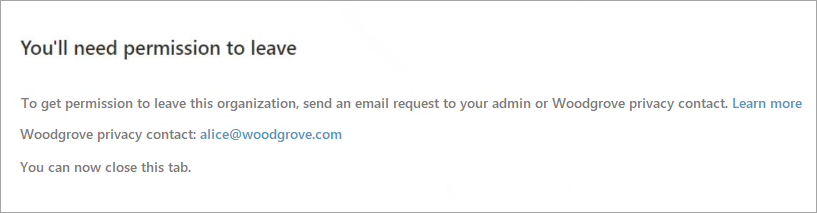
Perché non posso lasciare un'organizzazione?
Nella sezione Organizzazione di appartenenza non è visibile un link per l'opzione Lascia l'organizzazione. Solo un amministratore può rimuovere l'account dall'organizzazione di appartenenza.
Per quanto riguarda le organizzazioni esterne elencate nella sezione Altre organizzazioni con cui collabori, potrebbe non essere possibile lasciarle autonomamente, ad esempio se:
- L'organizzazione che si desidera lasciare non consente agli utenti di lasciarle autonomamente
- Il proprio account è stato disattivato
In questi casi è possibile selezionare Lascia, ma verrà visualizzato un messaggio indicante che è necessario contattare l'amministratore o la persona di riferimento per la privacy in quell'organizzazione e chiedere la rimozione.
Ulteriori informazioni per gli amministratori
Suggerimento
I passaggi descritti in questo articolo potrebbero variare leggermente in base al portale da cui si inizia.
Gli amministratori possono utilizzare le Impostazioni di uscita degli utenti esterni per controllare se gli utenti esterni possono lasciare l'organizzazione. Se non consenti agli utenti esterni di lasciare la tua organizzazione, gli utenti esterni dovranno contattare l'amministratore o la persona di riferimento per la privacy e chiedere di essere rimossi.
Importante
È possibile configurare le Impostazioni di uscita degli utenti esterni solo se sono state aggiunte le informazioni sulla privacy al tenant di Microsoft Entra. In caso contrario questa impostazione non sarà disponibile. Consigliamo di aggiungere le informazioni sulla privacy per consentire agli utenti esterni di consultare le informative e inviare un'e-mail alla tua persona di riferimento per la privacy, se necessario.
Accedere all'interfaccia di amministrazione di Microsoft Entra almeno un amministratore del provider di identità esterno .
Passare a Identità>Identità esterne>Impostazioni per le collaborazioni esterne.
Nella sezione delle Impostazioni di uscita degli utenti esterni puoi scegliere se consentire agli utenti esterni di lasciare autonomamente la tua organizzazione:
- Sì: Gli utenti possono lasciare l'organizzazione senza l'approvazione dell'amministratore o della persona di riferimento per la privacy.
- No: Gli utenti non possono lasciare autonomamente la tua organizzazione. Vedranno un messaggio che li invita a contattare l'amministratore o la persona di riferimento per la privacy per richiedere la rimozione dalla tua organizzazione.
Rimozione dell'account
Quando un utente del servizio di collaborazione B2B lascia un'organizzazione, il suo utente viene "sospeso" nella directory. Per impostazione predefinita l'oggetto utente viene spostato nell'area Utenti eliminati di Microsoft Entra ID, ma l'eliminazione definitiva inizia solo dopo che sono trascorsi 30 giorni. Questa eliminazione automatica consente all'amministratore di ripristinare gli account utente, compresi i gruppi e le autorizzazioni, se l'utente richiede il ripristino dell'account prima dell'eliminazione definitiva.
Volendo un amministratore del tenant può eliminare definitivamente l'account in qualsiasi momento durante il periodo di attesa eseguendo questi passaggi. Questa operazione è irreversibile.
Accedi all'interfaccia di amministrazione di Microsoft Entra come almeno un Amministratore del provider di identità esterno .
Passare a Identità>Utenti>Tutti gli utenti
Selezionare Utenti eliminati.
Selezionare la casella di controllo accanto a un utente eliminato e quindi Elimina definitivamente.
L'eliminazione definitiva può essere avviata dall'amministratore, altrimenti al termine del periodo di attesa. L'eliminazione definitiva può richiedere fino a 30 giorni supplementari per la rimozione dei dati.
Per gli utenti del servizio Connessione diretta B2B, la rimozione dei dati inizia appena selezionano Lascia nel messaggio di conferma e il completamento può richiedere fino a 30 giorni.
Hai bisogno di aiuto?
Se hai bisogno di assistenza aggiuntiva non trattata nel contenuto, hai diverse opzioni. Informazioni su come ottenere assistenza e supporto dalla community Microsoft o inviare una richiesta di supporto direttamente a Microsoft.
Contenuto correlato
- Ulteriori informazioni sull'eliminazione degli utenti e su come eliminare i dati di un utente quando non ci sono account nel tenant di Azure.
- Per altre informazioni sul Regolamento generale sulla protezione dei dati, vedere la sezione di Service Trust Portal dedicata al GDPR.
- Ulteriori informazioni sui log di controllo e le revisioni dell'accesso.

